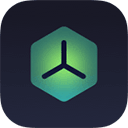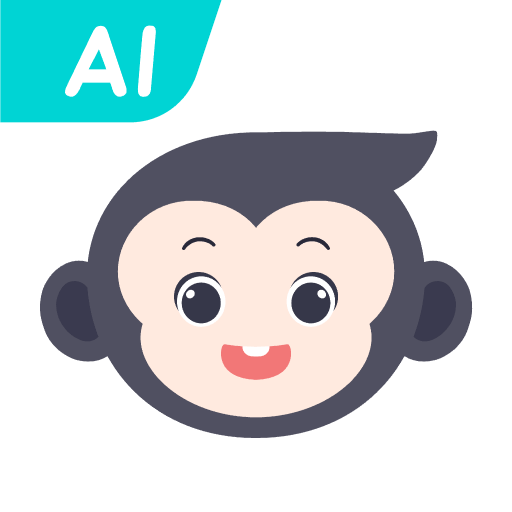如何解决360浏览器默认主页无法更改的问题
360浏览器默认主页修改不了怎么办
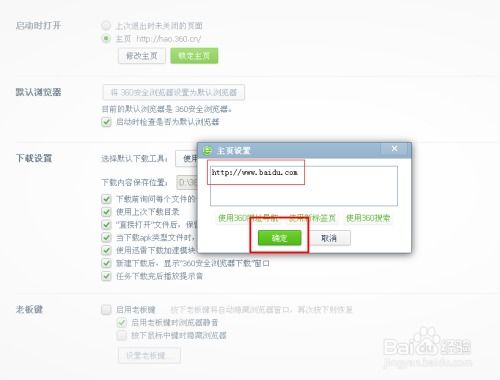
在使用360浏览器的过程中,很多用户可能会遇到无法修改默认主页的问题。这种情况通常是由于浏览器设置被锁定,或者受到其他安全软件的保护造成的。针对这一问题,本文将从多个维度为大家详细介绍解决方法,帮助用户成功修改360浏览器的默认主页。
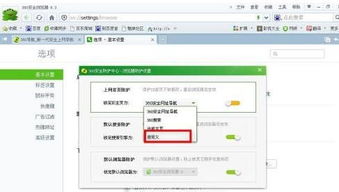
一、基本设置修改法
首先,我们尝试通过360浏览器的基本设置来修改默认主页。
1. 打开360浏览器:
打开你的360浏览器,确保它是最新版本,以避免由于版本过旧导致的问题。
2. 进入设置界面:
在浏览器右上角找到并点击三条横线符号的菜单按钮,在弹出的菜单中选择“选项/设置”。
3. 修改主页:
在“选项/设置”界面中,找到并点击左侧的“基本设置”选项。接着,下拉页面到“启动时打开”的位置,点击“修改主页”。
4. 解锁主页:
如果你的电脑同时安装了360安全卫士,主页很可能被默认锁定了。此时,点击“修改主页”后会弹出360安全防护中心的设置界面。在界面中,找到“现支持锁定的浏览器”右侧的“点击解锁”按钮,并点击它。
5. 确认解锁:
在弹出的确认窗口中,点击“确定”以完成解锁操作。
6. 设置新的主页:
解锁后,你可以在360安全防护中心界面中,选择“自定义”来设置新的主页地址。或者回到360浏览器的设置界面,继续点击“修改主页”,输入你想要设置的主页地址,然后点击“确定”。
7. 验证设置:
设置完成后,重新打开360浏览器,或者直接点击浏览器左上角的房子图标,看看是否成功打开了你设置的新主页。
二、360安全卫士防护解除法
有时,360安全卫士的安全防护功能可能会阻止你修改浏览器的主页设置。此时,你需要手动解除这一防护。
1. 打开360安全卫士:
在你的电脑上找到并打开360安全卫士。
2. 进入安全防护中心:
在360安全卫士的主界面中,找到并点击“安全防护中心”选项。
3. 解除主页锁定:
在安全防护中心界面中,找到并点击“浏览器防护”选项。在这里,你可以看到“锁定浏览器主页为”的选项。点击右侧的“解锁”按钮,以解除主页锁定。
4. 设置新的主页:
解锁后,你可以直接在360安全卫士的设置界面中,选择“自定义”来设置新的主页地址。或者按照前面提到的步骤,通过360浏览器的设置界面来修改主页。
三、注册表修改法
如果上述方法都无法解决问题,你可以尝试通过修改注册表来修改360浏览器的默认主页。但请注意,这种方法风险较高,不建议非专业人士使用。
1. 打开注册表编辑器:
在你的电脑上找到并打开“运行”窗口(可以通过按下Win+R快捷键打开),输入“regedit”并按回车,以打开注册表编辑器。
2. 定位到相关键值:
在注册表编辑器中,定位到以下路径:
```
HKEY_CURRENT_USER\Software\Policies\360se
```
或者
```
HKEY_LOCAL_MACHINE\Software\Policies\360se
```
注意:不同版本和安装方式的360浏览器,注册表路径可能有所不同。
3. 修改或删除键值:
在找到的相关键值中,找到名为“HomePage”的项,并双击打开它。在打开的窗口中,你可以修改主页地址或者将其删除(如果删除,则可能恢复为默认设置)。
4. 重启浏览器:
修改完成后,关闭注册表编辑器,并重启360浏览器,以查看是否成功修改了默认主页。
四、其他注意事项
在修改360浏览器默认主页的过程中,还需要注意以下几点:
1. 确保浏览器版本最新:
使用最新版本的360浏览器,以避免由于版本过旧导致的问题。
2. 关闭不必要的插件:
有时,某些插件可能会干扰浏览器的设置。在修改主页前,可以尝试关闭不必要的插件,以避免干扰。
3. 检查其他安全软件:
除了360安全卫士外,其他安全软件(如金山毒霸、腾讯电脑管家等)也可能会锁定浏览器主页。在修改主页前,可以检查这些安全软件的设置,以确保它们没有阻止你的操作。
4. 备份重要数据:
在修改注册表或进行其他可能影响系统稳定性的操作时,务必备份重要数据以防万一。
五、总结
无法修改360浏览器默认主页是一个比较常见的问题,通常是由于浏览器设置被锁定或受到其他安全软件的保护造成的。通过本文介绍的基本设置修改法、360安全卫士防护解除法以及注册表修改法等方法,用户可以成功解决这一问题。在操作过程中,请注意备份重要数据并谨慎进行每一步操作。希望这篇文章能帮助你成功修改360浏览器的默认主页!
- 上一篇: 魔兽世界:如何前往海加尔山?
- 下一篇: 上海世博园游玩全攻略,不容错过的精彩指南!
游戏攻略帮助你
更多+-
04/24
-
04/24
-
04/24
-
04/24
-
04/24